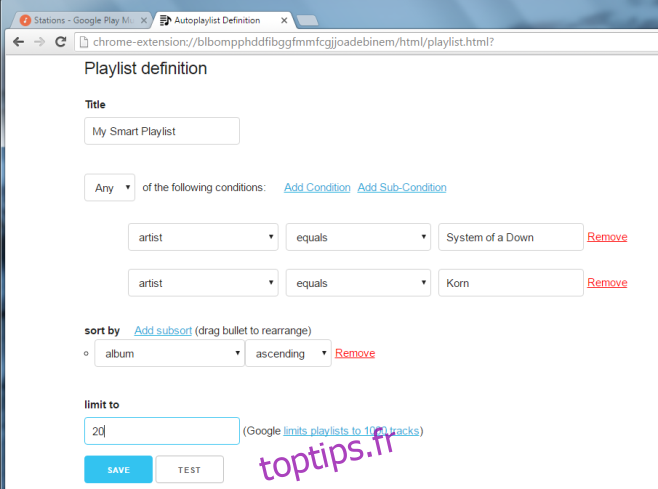Autant les gens aiment leurs iPhones, autant ils détestent iTunes. C’est une application qui est imposée à tous les utilisateurs d’iPhone et d’iPad sans distinction, mais ce n’est pas tout mauvais. D’une part, iTunes dispose d’une fonction de listes de lecture intelligentes assez soignée qui vous permet de définir des règles pour inclure des chansons dans une liste de lecture. Les règles font en sorte que vous n’ayez pas à analyser et à ajouter manuellement des éléments de votre bibliothèque musicale chaque fois que vous souhaitez créer une liste de lecture. C’est une fonctionnalité qui manque à Google Music. Google Music génère automatiquement des listes de lecture intelligentes, mais si vous souhaitez en créer une avec vos propres règles, vous ne pouvez pas sans l’aide d’une extension Chrome vraiment géniale appelée Autoplaylists pour Google Music. L’extension a une version payante basée sur un abonnement ainsi qu’une version gratuite. Avec la version gratuite, vous pouvez créer une liste de lecture intelligente tandis que la version payante vous permet de créer plusieurs listes de lecture intelligentes. L’abonnement coûte 1,99 $ / mois.
Installez les listes de lecture automatiques pour Google Music. Ouvrez Google Music et cliquez sur le bouton de l’extension à côté de la barre d’URL. La page d’options de l’application s’ouvre et vous permet de définir les règles pour inclure des chansons dans votre liste de lecture intelligente.
Vous pouvez inclure des chansons d’un artiste particulier, d’un album, de la dernière lecture, du genre, de l’identifiant, de la durée et bien plus encore. Vous pouvez ajouter plusieurs conditions et sous-conditions, et vous pouvez générer une liste de lecture qui correspond à toutes ou à l’une des conditions que vous avez définies. Vous pouvez également limiter le nombre de chansons à inclure dans une liste de lecture et définir la priorité des règles à suivre en premier. Cliquez sur «Enregistrer» en bas lorsque vous avez terminé.
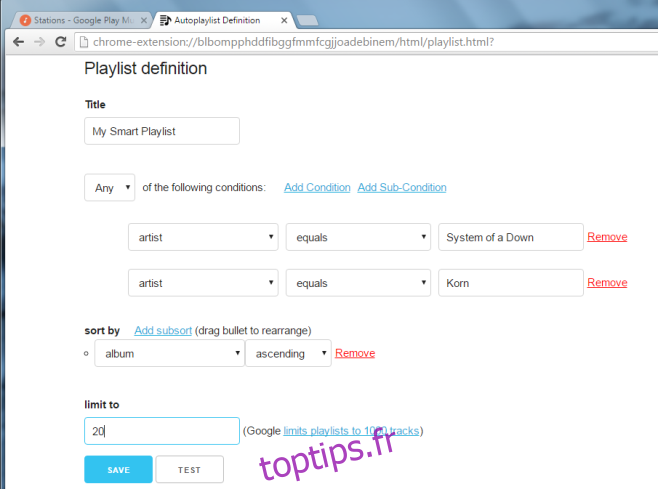
Ce message indique que la liste de lecture a été ajoutée. Accédez à Google Music et recherchez la playlist sous « Playlists » dans le panneau de navigation de gauche.
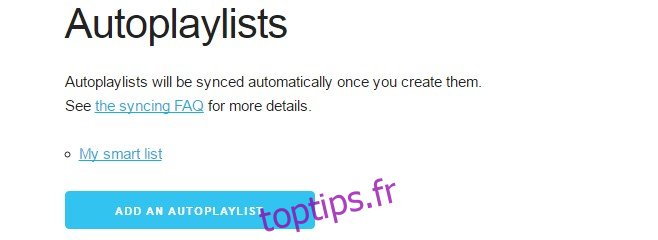
Les listes de lecture sont créées instantanément et synchronisées automatiquement. L’extension est sans aucun doute l’une des plus utiles que nous ayons jamais vues créées pour Google Music, bien que le prix par mois puisse dissuader de nombreuses personnes de l’utiliser à long terme. Même si l’abonnement ne coûte pas cher, il peut s’additionner et peut-être que seuls les audiophiles seront prêts à payer pour cela. On ne peut nier l’utilité de l’extension ni le génie derrière le concept.
Installer des listes de lecture automatiques pour Google Music à partir du Chrome Web Store